win10电脑所有东西都变大了怎么办 win10桌面图标变大了如何恢复
更新时间:2023-09-20 09:59:53作者:skai
我们大家在使用win10电脑的时候难免都会碰到各式各样的问题,就比如说最近有小伙伴在使用win10电脑的时候碰到了所有东西都变大了的情况,小伙伴对此十分的烦恼,不知道我们要怎么解决,下面小编就带大家一起来看看win10桌面图标变大了如何恢复,希望可以帮助都到你。
方法一、
1.在桌面空白处右键单击鼠标,弹出查看选项菜单;
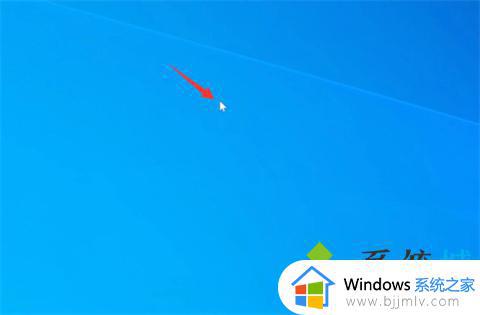
2.选择“中等图标”,即可将桌面图标大小恢复到默认大小。
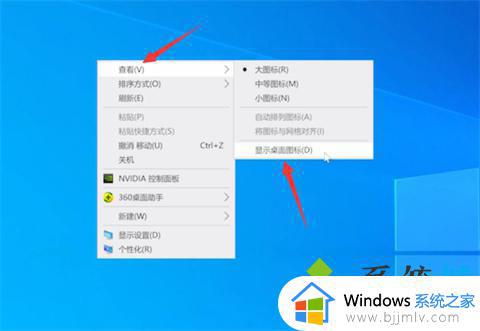
3.此外,还可以使用快捷键操作,按住键盘上的“Ctrl”键,同时滚动鼠标滚轮,也可以轻松调节桌面图标的大小。
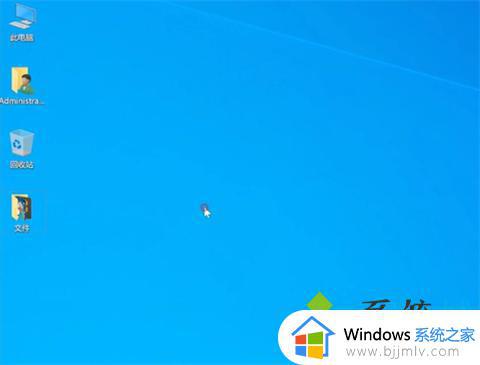
方法二、
1.右键单击桌面空白处,弹出选项菜单,接着选择“显示设置”选项;
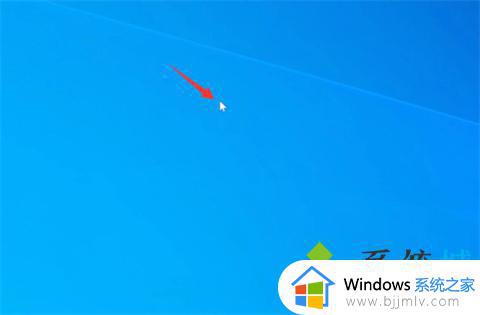
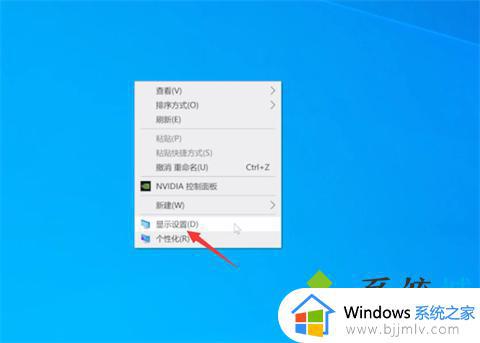
2.在弹出的显示设置窗口中,展开“缩放与布局”选项。接着,选择标有“推荐”的选项,以将屏幕恢复为默认大小设置。
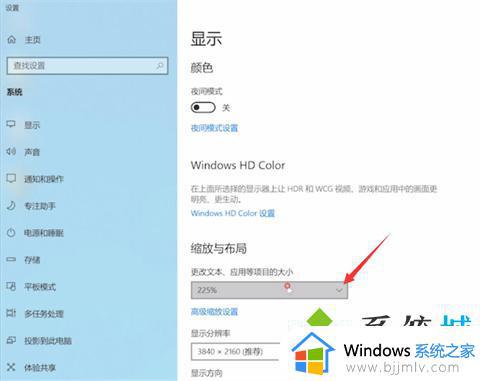
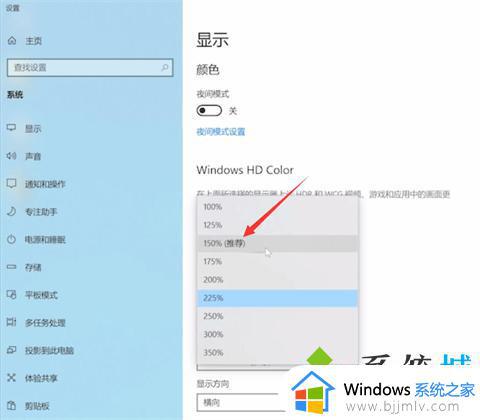
方法三、
1.点击右键,打开显示设置;
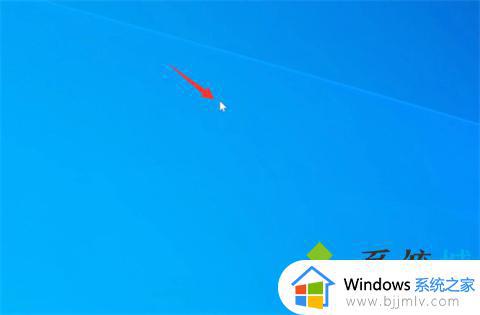
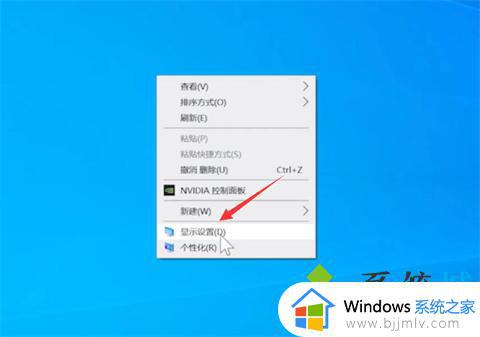
2.展开显示分辨率选项,选择带有推荐的选项;
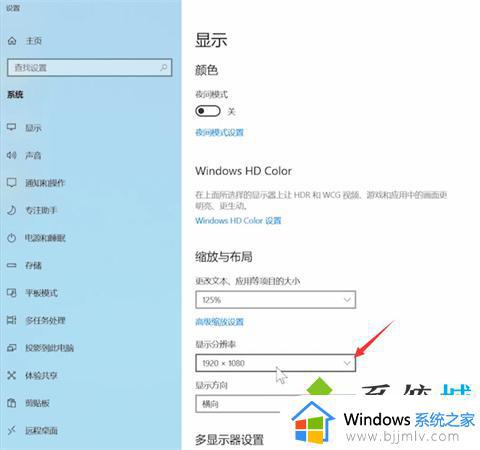
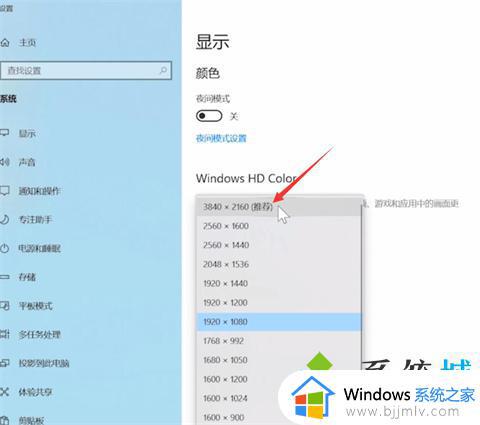
3.点击保留更改,即可设恢复为默认大小。
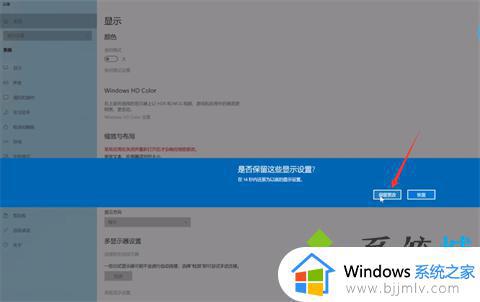
以上全部内容就是小编带给大家的win10桌面图标变大了恢复方法详细内容分享啦,小伙伴们如果你们在使用win10电脑的时候遇到这种问题的话可以参照小编的内容进行解决。
win10电脑所有东西都变大了怎么办 win10桌面图标变大了如何恢复相关教程
- win10图标变大怎么样恢复 win10桌面图标变大了如何恢复
- win10电脑桌面图标变大了怎么调小 电脑win10桌面图标变大了如何恢复
- win10桌面图标变大了怎么还原 windows10桌面图标变大了如何还原
- win10电脑桌面图标突然变大了怎么回事 win10电脑图标突然变大了怎么恢复
- windows10桌面图标突然变大怎么办 windows10桌面图标变大了如何解决
- win10升级桌面东西全没了怎么回事 win10升级后桌面图标都不见了如何恢复
- win10桌面图标怎么变大 win10电脑图标太小如何调大
- win10桌面所有图标都消失了怎么办 win10桌面上所有图标都没了解决方法
- win10屏幕图标变大了怎么把它缩小 win10桌面图标变大了如何调小
- win10桌面图标突然变大了怎么办 win10图标突然变得很大如何解决
- win10如何看是否激活成功?怎么看win10是否激活状态
- win10怎么调语言设置 win10语言设置教程
- win10如何开启数据执行保护模式 win10怎么打开数据执行保护功能
- windows10怎么改文件属性 win10如何修改文件属性
- win10网络适配器驱动未检测到怎么办 win10未检测网络适配器的驱动程序处理方法
- win10的快速启动关闭设置方法 win10系统的快速启动怎么关闭
win10系统教程推荐
- 1 windows10怎么改名字 如何更改Windows10用户名
- 2 win10如何扩大c盘容量 win10怎么扩大c盘空间
- 3 windows10怎么改壁纸 更改win10桌面背景的步骤
- 4 win10显示扬声器未接入设备怎么办 win10电脑显示扬声器未接入处理方法
- 5 win10新建文件夹不见了怎么办 win10系统新建文件夹没有处理方法
- 6 windows10怎么不让电脑锁屏 win10系统如何彻底关掉自动锁屏
- 7 win10无线投屏搜索不到电视怎么办 win10无线投屏搜索不到电视如何处理
- 8 win10怎么备份磁盘的所有东西?win10如何备份磁盘文件数据
- 9 win10怎么把麦克风声音调大 win10如何把麦克风音量调大
- 10 win10看硬盘信息怎么查询 win10在哪里看硬盘信息
win10系统推荐